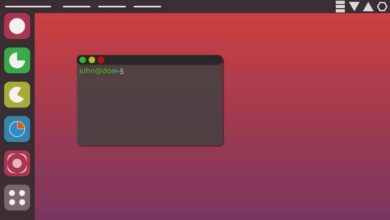Como adicionar ou remover facilmente aplicativos do Linux Ubuntu Boot
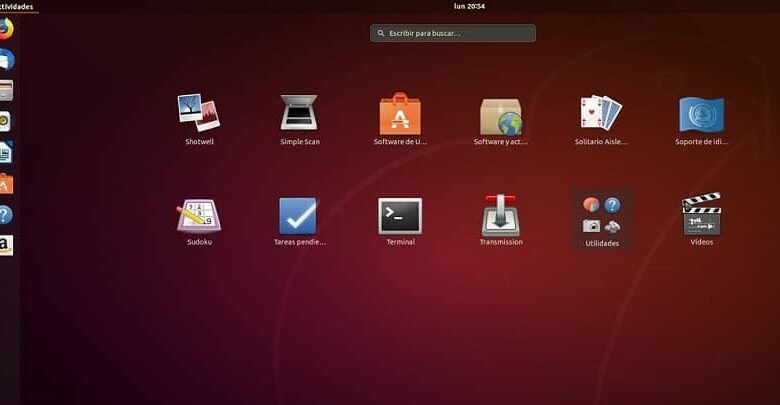
Em sistemas operacionais como o Windows e aqueles baseados em Linux, certos programas são configurados para serem executados quando o computador é inicializado. Gerar isso reduz seu desempenho e leva mais tempo para iniciar. Para evitar isso, saiba como adicionar ou remover aplicativos ao iniciar o Linux Ubuntu.
Em cada sistema operacional, o processo de remoção ou adição de programas na inicialização é diferente. É por isso que muitos usuários, ao usar o Linux pela primeira vez, não entendem como executar a função acima.
Deve-se observar que os aplicativos instalados e encontrados neste menu Iniciar consumir recursos de TI para cumprir as suas funções. Embora alguns possam ser úteis e necessários, nem todos eles.
Por que modificar os aplicativos ao iniciar o Linux Ubuntu?
Embora não pareça ser o caso, o desempenho de um computador pode melhorar quando os aplicativos são desativados durante a inicialização do sistema operacional. Porque nisso não há tantos processos ativados simultaneamente. Além disso, o computador tende a se conectar e se conectar mais rápido.
Porém, é importante ter em mente que existe um grupo de aplicativos que precisa desta função para poder realizar seus negócios de forma otimizada, um exemplo é o antivirus (como' Antivírus Comodo para Linux ) , porque senão, eles são ativados automaticamente quando o sistema operacional inicia, o usuário tem que fazer isso manualmente.
Etapas para adicionar ou remover aplicativos do Linux Ubuntu Boot
No sistema operacional Ubuntu, esse processo é muito simples, ao contrário do Windows, que fica mais escondido no painel de controle.
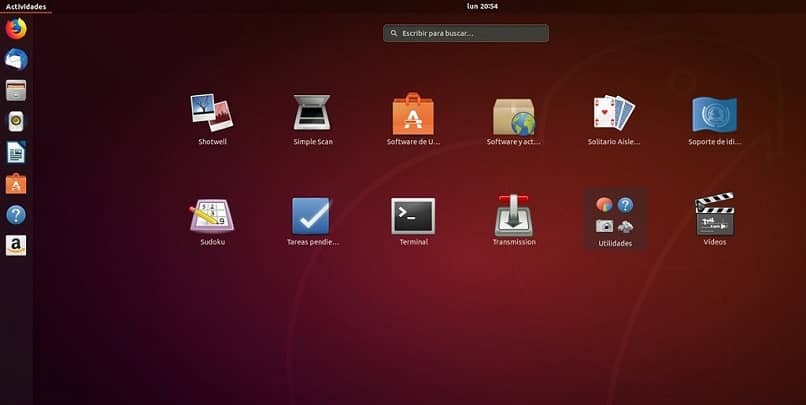
Para adicionar ou remover aplicativos no início do Linux Ubuntu, você deve primeiro ir para o "Menu Iniciar" e no lugar da barra de pesquisa "Iniciar aplicativos" . Quando o aplicativo aparecer, ele deve ser aberto clicando nele.
Este aplicativo de software exibirá uma janela. Nele, aparecerá uma lista com os aplicativos que podem ser desmarcados para habilitar ou desabilitar sua inicialização com o sistema operacional.
Todos aqueles que têm o caixa marcada são os aplicativos e programas que irão iniciar com o Ubuntu, para desabilitar isso basta desmarcar clicando na caixa.
Etapas para adicionar aplicativos à inicialização do Ubuntu Linux
Se você deseja habilitar um aplicativo para iniciar com o Ubuntu e não estiver na lista, você precisa adicioná-lo. Para fazer isso, você deve selecionar o botão " adicionar Que está localizado no lado esquerdo da interface do aplicativo.
Em seguida, aparecerão alguns campos que precisam ser preenchidos. Em primeiro lugar, no bar " Nome completo » Você deve colocar o nome do aplicativo que deseja adicionar.
No próximo campo, você precisa adicionar o endereço onde o programa está instalado, caso não saiba o que é, pode clicar no botão "Navegar" ao lado, e procurar o endereço no gerenciador de arquivos manualmente . Deve-se observar que a maioria dos programas e aplicativos são instalados no endereço "/ Usr / bin" ou "/ usr / sbin".
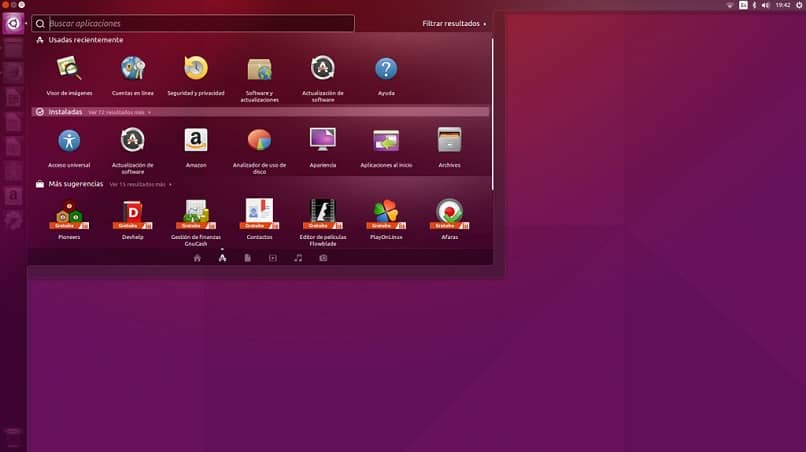
Finalmente, no campo " Comentário “, É aconselhável adicionar uma descrição do que o programa faz. Desta forma, você pode saber facilmente se ele deve ser habilitado ou não quando o Ubuntu inicia.
Método para remover aplicativos da inicialização
Para remover aplicativos desta lista, o processo é mais simples. Você só precisa pressionar a opção "Remover" e selecione os aplicativos que deseja remover da lista.
É importante mencionar que não é recomendável fazer isso a menos que você tenha muitos aplicativos ou seja estritamente necessário, pois mais tarde pode ser necessário e deverá ser adicionado manualmente. Também deve ser observado que o aplicativo só será excluído imediatamente por desinstalação complètement um programa ou aplicativo, o processo é diferente.
E agora você sabe tudo o que precisa. Como recomendação final, agora que você sabe como trabalhar com aplicativos, deve tentar baixe, instale e use o iTunes no Ubuntu, ou instalar emulador de aplicativo android , porque estes aplicações irá ajudá-lo a expandir sua experiência.